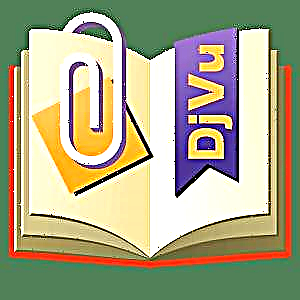Lub cim xeeb daim npav yog daim ntawv tsav dav dav uas ua haujlwm zoo rau ntau yam khoom siv. Tab sis cov neeg siv yuav ntsib teeb meem thaum lub koos pis tawj, lub xov tooj smartphone lossis lwm cov khoom siv tsis pom lub cim xeeb. Tseem yuav muaj rooj plaub thaum nws yog qhov tsim nyog kom sai tshem tawm tag nrho cov ntaub ntawv los ntawm daim npav. Tom qab ntawd koj tuaj yeem daws cov teeb meem los ntawm kev teeb tsa ntawm daim npav nco.
Cov kev ntsuas zoo li no yuav tshem tawm cov kev puas tsuaj rau cov ntaub ntawv system thiab lwv tag nrho cov ntaub ntawv ntawm daim disk. Qee cov smartphones thiab cov koob yees duab muaj qhov ua kom ua tau. Koj tuaj yeem siv nws lossis nqa tawm cov txheej txheem los ntawm kev sib txuas ntawm daim npav mus rau lub PC los ntawm daim npav nyeem. Tab sis qee zaus nws tshwm sim tias cov gadget muab qhov ua yuam kev "Nco daim npav yog puas" thaum sim ua reformat. Thiab hauv PC, ib qho xov yuam kev tshwm sim: "Windows tsis tuaj yeem ua tiav hom".
Daim npav nco tsis muaj teeb meem: vim li cas thiab daws tau
Peb twb sau txog yuav ua li cas thiaj li daws tau qhov teeb meem nrog qhov yuam kev tau hais los ntawm Windows. Tab sis hauv phau ntawv qhia no peb yuav saib seb yuav ua li cas thaum lwm cov lus tshwm sim thaum ua haujlwm nrog microSD / SD.
Tshooj: Yuav ua li cas yog lub flash drive tsis teeb txheeb
Feem ntau, cov teeb meem ntawm daim npav nco pib yog tias muaj teeb meem fais fab thaum siv lub flash tsav. Nws tseem muaj peev xwm tias kev zov me nyuam rau kev ua haujlwm nrog disk partitions tau siv tsis raug. Tsis tas li ntawd, tej zaum yuav muaj qhov maj mam kaw thaum tsav tsheb ua haujlwm nrog nws.
Qhov tsis raug kuj tuaj yeem tshwm sim los ntawm qhov tseeb tias kev tiv thaiv kev tiv thaiv yog qhib ntawm daim npav nws tus kheej. Txhawm rau tshem tawm nws, koj yuav tsum tig lub tshuab hloov mus rau "xauv"Cov. Cov kab mob kuj tseem tuaj yeem cuam tshuam kev ua haujlwm ntawm daim npav nco. Yog li nws yog qhov zoo dua nyob rau hauv rooj plaub rau luam tawm microSD / SD nrog antivirus yog tias muaj kev ua tsis zoo.
Yog tias kev tawm qauv pom tseeb yog qhov tsim nyog, tom qab ntawd nws tsim nyog nco tias nrog tus txheej txheem no txhua cov ntaub ntawv los ntawm qhov nruab nrab yuav raug txiav tawm! Yog li, koj yuav tsum luam cov ntaub ntawv tseem ceeb khaws cia rau hauv lub tshem tawm. Txhawm rau xaiv microSD / SD, koj tuaj yeem siv ob qho tib si ua haujlwm ntawm Windows cov cuab yeej thiab thib peb software.
Txoj Kev 1: Kws Kho Mob D-Mos Flash
Cov program muaj qhov interface yooj yim uas yooj yim nkag siab. Nws ua haujlwm suav nrog kev muaj peev xwm los tsim cov duab disk, luam lub disk kom raug thiab rov qab tshaj tawm. Ua haujlwm nrog nws, ua qhov no:
- Rub tawm thiab nruab D-Mos Flash Doctor rau koj lub khoos phis tawm.
- Khiav nws thiab nias lub pob nyem Rov qab Media.
- Thaum nws ua tiav, cia li nyem Ua li cas.


Tom qab ntawd, qhov kev zov me nyuam nrawm nrawm heev ntawm lub cim xeeb ntawm cov xov xwm raws li kev teeb tsa.
Txoj Kev 2: HP USB Disk Storage Format Tool
Siv cov phiaj xwm pov thawj no, koj tuaj yeem yuam lub eeb kom teeb tsa, tsim ib qho tsav nraub qaum, lossis kos lub disk rau qhov tsis raug.
Txhawm rau yuam cov qauv, ua cov hauv qab no:
- Rub tawm, nruab thiab khiav HP USB Disk Storage Format Tool ntawm koj lub PC.
- Xaiv koj lub twj tso rau hauv cov npe saum toj no.
- Qhia meej meej cov ntaub ntawv system uas koj npaj ua haujlwm rau yav tom ntej ("ROG", "FAT32", "exFAT" lossis "NTFS").
- Koj tuaj yeem ua nrawm formatting ("Ntawv ceev") Qhov no yuav txuag lub sijhawm, tab sis tsis tuaj yeem lav ua tiav kev tu vaj tse.
- Tseem muaj tus nqi "ntau dhau ua ntej" (Verbose), uas tuaj yeem lav txog qhov tseeb thiab tsis hloov pauv ntawm txhua cov ntaub ntawv.
- Lwm qhov zoo dua ntawm qhov kev pab cuam yog lub peev xwm los hloov cov npav nco los ntawm kev nkag mus rau lub npe tshiab hauv qhov chaw "Ntim daim ntawv lo".
- Tom qab xaiv cov tsim nyog tsim nyog, nyem rau lub pob "Hom ntawv disk".





Txhawm rau tshawb xyuas cov disk rau qhov tsis raug (qhov no tseem yuav pab tau tom qab yuam kev tawm qauv):
- Kos rau lub thawv tom ntej "Kho kom raug"Cov. Txoj kev no koj tuaj yeem kho cov kab ke cov ntawv kab ke tsis zoo uas qhov kev zov me nyuam pom.
- Txhawm rau tshaj tawm cov xov xwm ntau dua, xaiv "Luam theej duab tsav".
- Yog tias cov tshaj tawm tsis tshaj tawm hauv PC, koj tuaj yeem siv "Khij yog qias neeg"Cov. Qhov no yuav rov qab microSD / SD "pom".
- Tom qab uas nyem "Tshawb xyuas disk".

Yog tias koj tsis tuaj yeem siv cov program no, tej zaum peb cov lus qhia rau nws siv yuav pab koj.
Tshooj: Yuav ua li cas rov qab tsav nyem ntawm HP USB Disk Cia Cov Cuab Yeej Ntaus
Txoj Kev 3: EzRecover
EzRecover yog cov kev siv hluav taws xob uas tsim tau yooj yim los ua cov flash drives. Nws tau kuaj nws cov xov xwm uas tshem tau, yog li koj tsis tas yuav qhia txoj kev ntawm nws. Ua haujlwm nrog cov program no yog yooj yim heev.
- Nruab thiab khiav nws ua ntej.
- Tom qab ntawv cov ntaub ntawv xov xwm yuav tshwm sim, raws li qhia hauv qab no.
- Tam sim no rov txuas xov xwm rau lub computer dua.
- Yog hauv dab teb "Disk loj" Yog tias tus nqi tsis teev, ces nkag mus rau daim disk yav dhau los.
- Nias lub khawm "Rov qab".


Txoj Kev 4: SDFormatter
- Nruab thiab khiav tawm SDFormatter.
- Hauv seem "Tsav" Qhia meej rau cov xov xwm uas tseem tsis tau ua qauv. Yog tias koj pib qhov program ua ntej sib txuas rau kev tshaj xov xwm, siv txoj haujlwm "Refresh"Cov. Tam sim no txhua ntu yuav pom nyob rau hauv cov ntawv qhia zaub mov xaiv.
- Hauv qhov chaw teeb tsa "Xaiv" Koj tuaj yeem hloov kho hom ua hom ntawv thaib rov ua kom rov ua qhov loj ntawm pawg tsav.
- Ntawm lub qhov rais tom ntej, cov kev xaiv hauv qab no yuav muaj:
- "Ceev" - kev ua haujlwm nrawm nrawm;
- "Tag Nrho (Lwv)" - Rho tawm tsis tsuas yog cov ntaub ntawv dhau los, tab sis kuj tag nrho cov ntaub ntawv khaws cia;
- "Tag Nrho (OverWrite)" - lav kev rov ua tiav ntawm lub disc;
- "Hloov me me luaj li cas" - yuav pab kom ua qhov loj ntawm pawg yog lub sijhawm dhau los nws tau teev tsis raug.
- Tom qab teeb tsa qhov tsim nyog, nyem "Hom ntawv".


Txoj Kev 5: HDD Qib Theem Qis Cov Cuab Yeej
HDD Qib Theem Qis Qhov Cuab Tam - qhov kev pab cuam rau hom ntawv qib qis. Cov qauv no tuaj yeem rov qab tshaj tawm xov xwm rau kev noj qab haus huv txawm tias tom qab muaj xwm txheej hnyav thiab tsis raug. Tab sis nws yog ib qho tseem ceeb uas yuav tsum nco ntsoov tias cov qauv qib ntawv qis yuav tshem tawm tag nrho cov ntaub ntawv thiab sau qhov chaw nrog zeros. Hauv qhov xwm txheej no, tsis tuaj yeem tham txog kev rov qab cov ntaub ntawv rov qab. Cov kev ntsuas loj yuav tsum tau ua yog tias tsis muaj ib txoj hauv kev saum toj no los daws qhov teeb meem tau ua tiav cov txiaj ntsig.
- Nruab qhov program thiab khiav nws, xaiv "Txuas ntxiv mus dawb".
- Hauv cov npe txuas nrog cov xov xwm sib txuas, xaiv daim npav cim xeeb, nyem Txuas ntxiv mus.
- Mus rau tab "Qib Theem Qeb Kom Tsim" ("Qib tsawg-qib hom").
- Tom ntej no nyem "Ntaus ntawv ntaus ntawv no" ("Ntaus ntawv ntaus ntawv no") Tom qab ntawd, cov txheej txheem yuav pib thiab qhov kev nqis tes ua yuav ua rau hauv qab no.


Qhov kev pabcuam no tseem pab tau zoo heev nrog kev nyob qib qis ntawm kev tshem tawm cov tau tsav, uas koj tuaj yeem nyeem txog hauv peb zaj lus qhia.
Tshooj: Yuav ua li cas ua hom qes-flash tsav formatting
Txoj Kev 6: Windows Cov Cuab Yeej
Ntxig daim npav cim xeeb rau hauv daim npav nyeem ntawv thiab txuas rau lub khoos phis tawm. Yog tias koj tsis muaj daim npav nyeem ntawv, koj tuaj yeem txuas lub xov tooj ntawm USB rau lub PC rau hauv cov ntaub ntawv hloov chaw (USB flash drive). Tom qab ntawd Windows yuav muaj peev xwm paub txog daim npav cim xeeb. Txhawm rau siv txoj kev ntawm Windows, ua qhov no:
- Hauv kab Khiav (hu los ntawm cov yawm sij Yeej + r) tsuas yog sau nqe lus txib xwb
diskmgmt.mscces nias OK lossis Sau ntawm cov keyboard.
Lossis moog "Tswj Vaj Huam Sib Luag"teeb tsa qhov pom kev xaiv rau Daim Icons me meCov. Hauv seem "Kev tswj hwm" xaiv "Kev Tswj Xyuas Computer"thiab ntawd Kev Tswj Xyuas Lub Siab. - Nrhiav lub cim xeeb daim ntawv ntawm cov tsav txuas nrog.
- Yog nyob rau hauv kab "Mob" qhia "Zoo", txoj nyem rau ntawm seem uas xav tau. Hauv daim ntawv qhia zaub mov, xaiv "Hom ntawv".
- Rau mob "Tsis tau muab faib" xaiv Tsim ntim kom yooj yim.



Kev siv yeeb yaj kiab los daws teeb meem
Yog tias qhov kev tshem tawm tseem tshwm sim nrog qhov yuam kev, tom qab ntawv qee zaum txheej txheem Windows siv tus tsav thiab yog li nws nkag tsis tau cov ntaub ntawv system thiab nws yuav tsis ua hom. Hauv qhov no, txoj kev txuam nrog siv cov kev pabcuam tshwjxeeb tuaj yeem pab.
Txoj Kev 7: Windows Command Prompt
Hom no koom nrog cov theem hauv qab no:
- Rov pib koj lub khoos phis tawm rau hauv kev nyab xeeb. Txhawm rau ua qhov no, nyob rau hauv lub qhov rais Khiav sau hais kom ua
msconfigthiab nyem Sau lossis OK. - Ntxiv mus hauv lub tab Rub muab lub daw Hom Muaj Kev Nyab Xeeb thiab rov kho qhov system.
- Khiav cov kab hais kom ua thiab sau cov lus txib
format n(n-tsab ntawv ntawm lub cim xeeb daim). Tam sim no tus txheej txheem yuav tsum mus yam tsis muaj qhov yuam kev.


Los yog siv cov kab hais kom ua los tshem tawm cov disk. Hauv qhov no, ua qhov no:
- Khiav tus kab hais kom ua raws li cov neeg tswj hwm.
- Sau
diskpart. - Tom ntej no nkag mus
sau disk. - Hauv cov npe ntawm cov disks uas tshwm, nrhiav cov chaw nco daim npav (los ntawm ntim) thiab nco ntsoov daim disk. Nws yuav nyob rau hauv pab rau cov pab pawg tom ntej. Nyob rau theem no, koj yuav tsum tau ceev faj kom tsis txhob sib tov ntawm cov kab faib thiab tsis txhob lwv tag nrho cov ntaub ntawv ntawm lub khoos phis tawm ntawm lub computer.
- Muaj txiav txim siab ntawm tus naj npawb disk, koj tuaj yeem khiav cov lus txib nram qab no
xaiv disk n(nyuav tsum tau hloov nrog tus lej xov tooj hauv koj kis). Nrog rau cov lus txib no peb yuav xaiv cov tsav tsim nyog, txhua cov lus txib tom qab yuav raug coj ua hauv seem no. - Cov kauj ruam tom ntej yog kom ua tiav qhov xaiv tsav. Nws tuaj yeem ua tiav los ntawm pab pawg
huv si.





Yog tias lo lus txib no ua tiav, ib tsab xov yuav tshwm: "Disk Cleanup Successful"Cov. Lub cim xeeb yuav tsum tam sim no muaj rau kev kho. Ntxiv mus, npaj mus raws li tau npaj tseg.
Yog pab neegdiskparttsis pom daim disk, ces feem ntau yuav nco lub cim xeeb muaj lub tshuab ua kom puas tsuaj thiab tsis tuaj yeem rov ua dua. Feem ntau, cov lus txib no ua haujlwm zoo xwb.
Yog tias tsis muaj ib txoj hauv kev uas peb tau xaiv tau pab daws qhov teeb meem, tom qab ntawd dua, nws yog teeb meem ntawm kev siv tshuab, yog li nws tsis tuaj yeem rov qab tsav tus kheej. Qhov kawg kev xaiv yog mus cuag lub chaw pabcuam rau kev pabcuam. Koj tseem tuaj yeem sau txog koj qhov teeb meem hauv cov lus hauv qab no. Peb yuav sim pab koj lossis tawm tswv yim lwm txoj hauv kev los kho qhov tsis raug.